ppt中对象的插入及格式化教案
- 格式:doc
- 大小:15.50 KB
- 文档页数:3
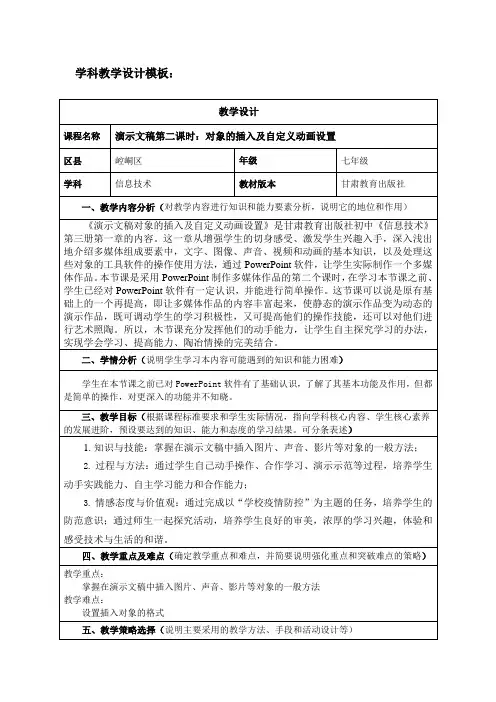

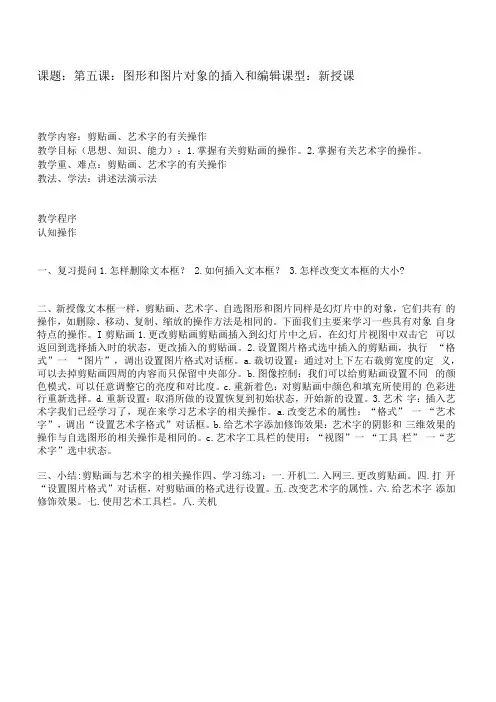
课题:第五课:图形和图片对象的插入和编辑课型:新授课教学内容:剪贴画、艺术字的有关操作教学目标(思想、知识、能力):1.掌握有关剪贴画的操作。
2.掌握有关艺术字的操作。
教学重、难点:剪贴画、艺术字的有关操作教法、学法:讲述法演示法教学程序认知操作一、复习提问1.怎样删除文本框? 2.如何插入文本框? 3.怎样改变文本框的大小?二、新授像文本框一样,剪贴画、艺术字、自选图形和图片同样是幻灯片中的对象,它们共有的操作,如删除、移动、复制、缩放的操作方法是相同的。
下面我们主要来学习一些具有对象自身特点的操作。
I剪贴画1.更改剪贴画剪贴画插入到幻灯片中之后,在幻灯片视图中双击它可以返回到选择插入时的状态,更改插入的剪贴画。
2.设置图片格式选中插入的剪贴画,执行“格式”一“图片”,调出设置图片格式对话框。
a.裁切设置:通过对上下左右裁剪宽度的定义,可以去掉剪贴画四周的内容而只保留中央部分。
b.图像控制:我们可以给剪贴画设置不同的颜色模式,可以任意调整它的亮度和对比度。
c.重新着色:对剪贴画中颜色和填充所使用的色彩进行重新选择。
d.重新设置:取消所做的设置恢复到初始状态,开始新的设置。
3.艺术字:插入艺术字我们已经学习了,现在来学习艺术字的相关操作。
a.改变艺术的属性:“格式” 一“艺术字”,调出“设置艺术字格式”对话框。
b.给艺术字添加修饰效果:艺术字的阴影和三维效果的操作与自选图形的相关操作是相同的。
c.艺术字工具栏的使用:“视图”一“工具栏” 一“艺术字”选中状态。
三、小结:剪贴画与艺术字的相关操作四、学习练习:一.开机二.入网三.更改剪贴画。
四.打开“设置图片格式”对话框,对剪贴画的格式进行设置。
五.改变艺术字的属性。
六.给艺术字添加修饰效果。
七.使用艺术工具栏。
八.关机第六课:图形和图片对象的插入和编辑课型:新授课教学内容:自选图形的绘制;阴影、三维效果的设置教学目标(思想、知识、能力):1.掌握自选图形的绘制。
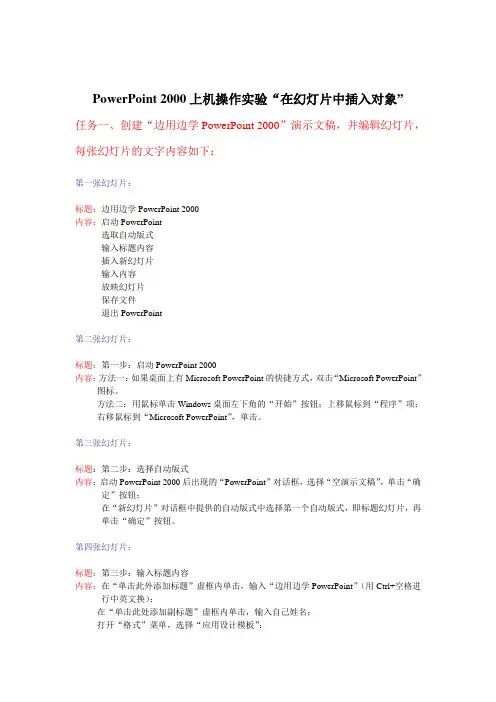
PowerPoint 2000上机操作实验“在幻灯片中插入对象”任务一、创建“边用边学PowerPoint 2000”演示文稿,并编辑幻灯片,每张幻灯片的文字内容如下:第一张幻灯片:标题:边用边学PowerPoint 2000内容:启动PowerPoint选取自动版式输入标题内容插入新幻灯片输入内容放映幻灯片保存文件退出PowerPoint第二张幻灯片:标题:第一步:启动PowerPoint 2000内容:方法一:如果桌面上有Microsoft PowerPoint的快捷方式,双击“Microsoft PowerPoint”图标。
方法二:用鼠标单击Windows桌面左下角的“开始”按钮;上移鼠标到“程序”项;右移鼠标到“Microsoft PowerPoint”,单击。
第三张幻灯片:标题:第二步:选择自动版式内容:启动PowerPoint 2000后出现的“PowerPoint”对话框,选择“空演示文稿”,单击“确定”按钮;在“新幻灯片”对话框中提供的自动版式中选择第一个自动版式,即标题幻灯片,再单击“确定”按钮。
第四张幻灯片:标题:第三步:输入标题内容内容:在“单击此外添加标题”虚框内单击,输入“边用边学PowerPoint”(用Ctrl+空格进行中英文换);在“单击此处添加副标题”虚框内单击,输入自己姓名;打开“格式”菜单,选择“应用设计模板”;在“应用设计模板”对话框中选择演示文稿设计模板“Capsules”按钮。
第五张幻灯片:标题:第四步:插入并编辑新幻灯片内容:打开“插入”菜单,选择“新幻灯片”;在“新幻灯片”对话框中提供的自动版式中选择第二个自动版式,退职项目清单,再单击“确定”按钮;第六张幻灯片:标题:第五步:输入内容内容:在“单击此处添加标题”虚框内单击,用拼音输入“一个简单的例子”;在“单击此处添加文本”虚框内单击,输入制作一个简单例子的七个步骤;照此方法增加对七大步骤说明的七页幻灯片。
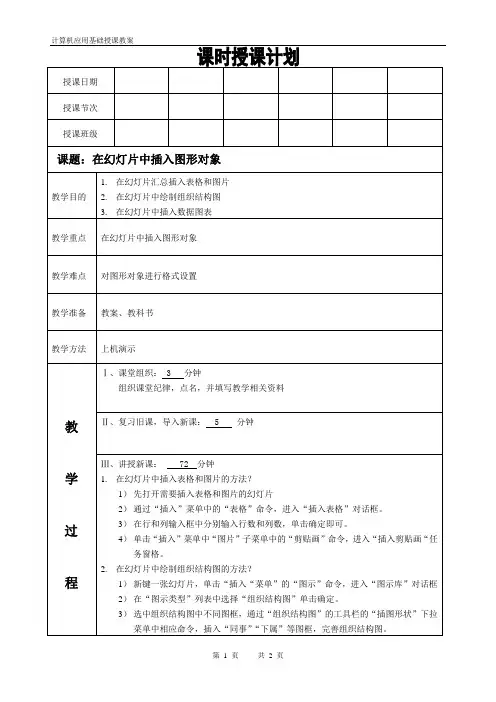
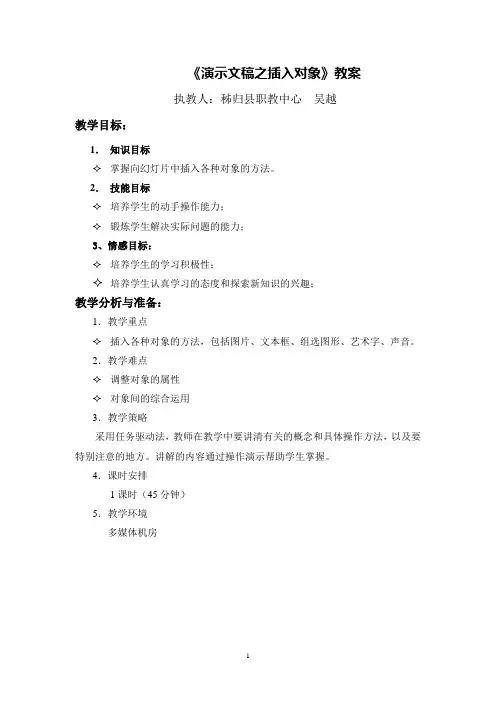
《演示文稿之插入对象》教案
执教人:秭归县职教中心吴越
教学目标:
1.知识目标
✧掌握向幻灯片中插入各种对象的方法。
2.技能目标
✧培养学生的动手操作能力;
✧锻炼学生解决实际问题的能力;
3、情感目标:
✧培养学生的学习积极性;
✧培养学生认真学习的态度和探索新知识的兴趣;
教学分析与准备:
1.教学重点
✧插入各种对象的方法,包括图片、文本框、组选图形、艺术字、声音。
2.教学难点
✧调整对象的属性
✧对象间的综合运用
3.教学策略
采用任务驱动法,教师在教学中要讲清有关的概念和具体操作方法,以及要特别注意的地方。
讲解的内容通过操作演示帮助学生掌握。
4.课时安排
1课时(45分钟)
5.教学环境
多媒体机房
学习过程:。

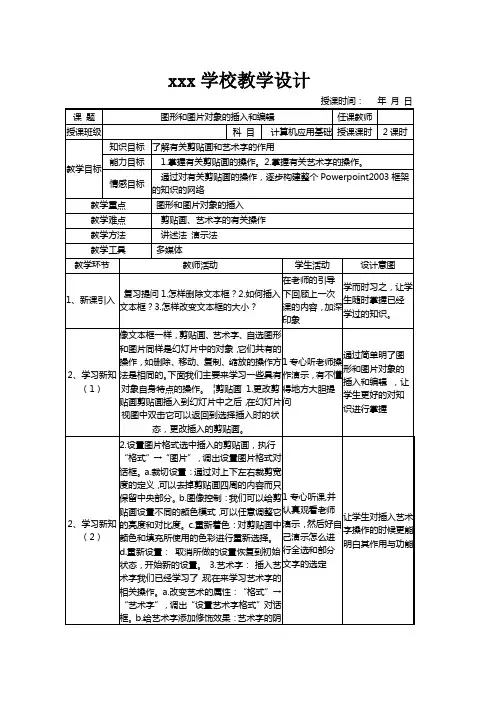

第十一课时幻灯片对象的插入【课题】第十一课幻灯片对象的插入【教学目标】1、知识目标:学习插入幻灯片对象的方法2、能力目标:掌握插入幻灯片对象的方法和技能3、情感态度和价值观:提高学生学习信息技术知识的兴趣和增强学生对信息技术知识的热爱及其献身精神。
【重点】学习插入幻灯片对象的方法【难点】掌握插入幻灯片对象的方法和技能【方法】计算机教室上机操作课【课时】1课时【教学过程】一、插入表格文件——新建——“新建演示文稿”任务窗格——空“演示文稿”超链接——。
(如果在演示文稿中插入新幻灯片,则单击插入——新幻灯片——新幻灯片任务窗格——。
)——应用幻灯片版式——其他版式——标题和表格——。
在新幻灯片中——双击此处添加表格——插入表格——列数、行数——。
——格式——设置表格格式——边框、填充、文本框——。
二、插入图表选中要插入图表的幻灯片——插入——图表(或者:常用——插入图表——。
)——图表——图表类型——。
三、插入组织结构图选中要插入组织结构图的幻灯片——格式——新幻灯片——(新幻灯片任务窗格)——应用幻灯片版式——其他版式——标题和图示或组织结构图——双击添加图示或组织结构图——组织结构图——。
四、插入超链接和动作按钮选中要放置按钮的幻灯片——绘图——自选图形——动作按钮——。
——动作设置——。
【资料】【板书设计】一、插入表格文件——新建——“新建演示文稿”任务窗格——空“演示文稿”超链接——应用幻灯片版式——其他版式——标题和表格——。
二、插入图表选中要插入图表的幻灯片——插入——图表(或者:常用——插入图表——。
)——图表——图表类型——。
三、插入组织结构图选中要插入组织结构图的幻灯片——格式——新幻灯片——(新幻灯片任务窗格)——应用幻灯片版式——其他版式——标题和图示或组织结构图——双击添加图示或组织结构图——组织结构图——。
四、插入超链接和动作按钮【课后总结】【作业布置】。

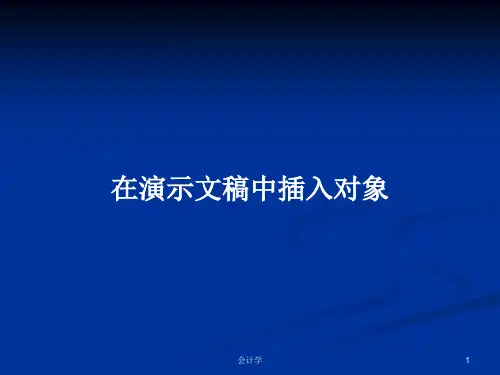
幻灯片插入对象教学设计一、教学目标本课程旨在帮助学生掌握幻灯片中插入对象的技能,包括插入图片、图表、形状等不同类型的对象,并能够合理选择和编辑对象的属性和效果。
通过本课程的学习,学生将能够熟练地插入和编辑幻灯片对象,提高演示文稿的呈现效果。
二、教学准备1. 计算机、投影仪、演示文稿制作软件(如Microsoft PowerPoint)2. 示例演示文稿三、教学过程步骤1:导入教师介绍幻灯片插入对象的重要性,并讲解插入对象的不同类型及其应用场景。
激发学生对主题的兴趣,同时激发学生对幻灯片插入对象的学习积极性。
步骤2:讲解插入图片1. 教师演示如何在幻灯片中插入图片。
2. 介绍不同插入图片的方式,如插入已有图片、从在线图片库中插入图片等。
3. 强调插入图片的注意事项,如图片大小适应、位置调整等。
4. 让学生跟随教师的示范操作,亲自尝试插入图片。
步骤3:讲解插入图表1. 教师演示如何在幻灯片中插入图表。
2. 介绍不同类型的图表及其应用场景,如柱状图、折线图、饼图等。
3. 强调插入图表的数据源和编辑图表的方法,如通过Excel表格插入数据、修改图表样式等。
4. 让学生跟随教师的示范操作,亲自尝试插入图表。
步骤4:讲解插入形状和文本框1. 教师演示如何在幻灯片中插入形状和文本框。
2. 介绍不同类型的形状和文本框的用途,如箭头、矩形、圆形等。
3. 强调编辑形状和文本框的方式,如更改形状颜色、调整文本框大小等。
4. 让学生跟随教师的示范操作,亲自尝试插入形状和文本框。
步骤5:综合练习1. 让学生运用所学知识,设计一个简单的幻灯片。
2. 学生根据自己的主题和内容,选择合适的图片、图表、形状和文本框进行插入和编辑。
3. 学生展示自己的设计成果,并交流讨论。
四、教学延伸1. 鼓励学生进一步探索并利用其他高级功能,如插入动画、音频、视频等。
2. 引导学生学习如何制作专业、富有创意和有吸引力的演示文稿,提高表达和演示能力。
ppt中对象的插入教案ppt中对象的插入课型:新授课课时:1课时教学媒体:学生机房教学目标:掌握在幻灯片中,插入图片、艺术字、声音和视频的方法,会对这些对象进行格式设置,并在幻灯片的制作中灵活应用。
教学对象分析:我所面对的学生是高中二年级的,他们个个活泼好动,具有较强的学习能力。
对ppt 软件有一定的了解,但有很多学生不能对ppt进行顺利的操作。
教学目标分析:1、掌握新幻灯片、图片及动作按钮的插入2、掌握图片大小的改变方法3、掌握动作按钮的动作与声音的设置4、掌握文字的输入,并且能将文字规格化5、通过开放性的设置练习题来提高学生的创新能力6、通过互相交流作品来培养学生的合作能力教学重点:图片的插入及大小变化,动作按钮的制作教学难点:动作按钮的动作和声音的设置关键点:理解动作按钮的动作教学过程:一、情景导入(5分钟)师:同学们,中秋节玩够了没有?生:…………(有人会说没有,有人会说玩够了)师:都玩了些什么呢?生:…………(回答清奇百怪)师:看来大家都玩得你不错,那么你们知道中秋有些什么传说和习俗不?或者说有什么关于中秋的故事?生:………………(大家纷纷讨论,说出自己的答案,此时同学们肯定很活跃)师:好了,现在我们就不再讨论了,大家来看看我对中秋节的传说和习俗的了解吧,(打开事先做好的ppt,展示给学生看,并解说:嫦娥奔月是远古时候的一个传说,吴刚伐桂是唐朝时流传神话,月饼的习俗呢是元代末年流传下来的,由于时间关系我们只能做一个大纲似的介绍,具体故事情节就省略了)好了,看完之后我会给大家演示这是怎么做的,然后请大家做一个类似的ppt来展示自己对中秋中传说和习俗的了解。
二、ppt制作(15分钟)1、启动powerpoint,在弹出的“新建演示文稿”对话框中选择“空演示文稿”点击“确定”,再在弹出的“新幻灯片”对话框中选择第二个幻灯片版式。
2、单击标题栏占位符输入“中秋节的传说与习俗”,并把文字格式设置成“隶书”、“48号”、“红色”。
在PowerPoint2003演示文稿中插入对象说课稿长阳职教中心李向阳一、说教材1、教材分析本节授课内容为高等教育出版社出版的《计算机应用基础》第七章第三节任务一,教材通过讲述在演示文稿中插入图片、艺术字、文本框、自选图形、声音等对象的一般方法,让学生学会在PowerPoint演示文稿中插入各种对象,丰富演示内容,美化演示文稿。
从知识结构上看,它是制作完美演示文稿的基础。
本节课将把各个知识点融合到“欢送新兵”演示文稿项目制作之中,既让学生掌握知识与技能,又让学生通过一节课的学习,完成一个相对完整的项目。
2、目标分析根据本课程课程标准和本节课教学内容的特点,本着既掌握知识,又发展能力,培养情感的目的,从以下三个维度确立本节课的教学目标:➢知识与技能掌握在演示文稿中插入图片、艺术字、文本框、自选图形、声音等对象的一般方法;➢过程与方法通过学生自己动手操作、合作学习、当“小老师”等过程,培养学生的动手实践能力、自主学习能力和合作能力;➢情感态度价值观通过完成以“欢送新兵”为主题的任务,培养学生积极的爱国情怀;通过师生一起的探究活动,培养学生良好的审美情趣,浓厚的学习兴趣,体验和感受科学与生活的和谐。
3、重点、难点分析掌握在演示文稿中插入图片、艺术字、文本框、自选图形、声音等对象的一般方法,是本节课的教学重点,对这些对象进行格式设置,达到最美的视觉效果,是教学难点。
教学过程中,教师把重难点分散到任务的各个环节之中,突出重点,突破难点。
二、说学情1、知识及能力分析学生曾在Word2003中学习了插入图片、艺术字、文本框、自选图形等对象,为本节课的学习打下了一定的基础,学生已经具备了掌握本节内容所必须的基础知识与技能,从能力上看一方面由于学生接触PowerPoint2003的时间还不长,充分利用个人发散性思维和创造性思维,自主学习,探究新知的能力还不强,还有一个培养的过程。
2、心理及情感分析中职学生自我表现力强,教学中只要尽量给学生多练,多展示的机会,鼓励他们的成功表现,他们都会积极参与。
ppt中对象的插入及格式化教案
作者:小百合
课型:新授课
课时:1课时
教学媒体:学生机房
教学对象分析:
我所面对的学生是高中二年级的,他们个个活泼好动,具有较强的学习能力。
对ppt软件有一定的了解,但有很多学生不能对ppt进行顺利的操作。
教学目标分析:
1、掌握新幻灯片、图片及动作按钮的插入
2、掌握图片大小的改变方法
3、掌握动作按钮的动作与声音的设置
4、掌握文字的输入,并且能将文字规格化
5、通过开放性的设置练习题来提高学生的创新能力
6、通过互相交流作品来培养学生的合作能力
教学重点:图片的插入及大小变化,动作按钮的制作
教学难点:动作按钮的动作和声音的设置
关键点:理解动作按钮的动作
教学过程:
一、情景导入(5分钟)
师:同学们,中秋节玩够了没有?
生:…………(有人会说没有,有人会说玩够了)
师:都玩了些什么呢?
生:…………(回答清奇百怪)
师:看来大家都玩得你不错,那么你们知道中秋有些什么传说和习俗不?或者说有什么关于中秋的故事?
生:………………(大家纷纷讨论,说出自己的答案,此时同学们肯定很活跃)
师:好了,现在我们就不再讨论了,大家来看看我对中秋节的传说和习俗的了解吧,(打开事先做好的ppt,展示给学生看,并解说:嫦娥奔月是远古时候的一个传说,
吴刚伐桂是唐朝时流传神话,月饼的习俗呢是元代末年流传下来的,由于时间关系我们只能做一个大纲似的介绍,具体故事情节就省略了)
好了,看完之后我会给大家演示这是怎么做的,然后请大家做一个类似的ppt来展示自己对中秋中传说和习俗的了解。
二、ppt制作(15分钟)
1、启动powerpoint,在弹出的“新建演示文稿”对话框中选择“空演示文稿”点
击“确定”,再在弹出的“新幻灯片”对话框中选择第二个幻灯片版式。
2、单击标题栏占位符输入“中秋节的传说与习俗”,并把文字格式设置成“隶书”、
“48号”、“红色”。
3、单击内容栏输入“嫦娥奔月”,把鼠标移动到行首,删除行首的项目符号,然
后换一行依次做“插入”——“图片”——“来自文件夹”选择“嫦娥奔月”那张图片,点击“确定”。
这样要插入的图片就插进来了。
再把此图片拖到文字“嫦娥奔月”的下面。
4、制作第二张幻灯片,“插入”——“新幻灯片”选择同样的版式,单击标题栏
输入“吴刚伐桂”,设置字体为“宋体”、“44号”。
再点击内容栏,“插入”——“图片”——“来自文件夹”选择“吴刚伐桂”那张图片,点击“确定”。
这样就又插入了一张图片。
点击图片改变图片大小,放在适当的位置(提示学生改变图片大小的方法:如果想等比改变就按住ctrl键,鼠标指到图片的右下角拖动)。
5、制作第三张幻灯片,“插入”——“新幻灯片”选择同样的版式,单击标题栏
输入“月饼的习俗”,设置字体为“宋体”、“44号”。
再点击内容栏,“插入”——“图片”——“来自文件夹”选择“月饼的习俗”那张图片,点击“确定”。
这样就插入了第三张图片。
点击图片改变图片大小,放在适当的位置。
6、在第一张幻灯片的右下角插入两个动作按钮,具体步骤:“幻灯片放映”——
“动作按钮”选择一个自己喜欢的按钮插入(提示学生按钮的动作设置有两种情况,一种是单击鼠标,另一种是鼠标移过,这里就以第一种为例来讲,并且还可以给按钮设置声音,在按下按钮的时候你就会听到,今天我们把按钮的声音就全部设置成打字声)。
在前一个按钮上设置动作链接到“最后一张幻灯片”,在后一个按钮上设置动作链接到“下一张幻灯片”,然后组合这两个按钮。
(提示组合的意义:利于将按钮改变位置)
7、同样在第二张幻灯片上插入两个按钮,将前一个按钮设置动作为连接到“上一
张幻灯片”,后一个按钮设置动作为连接到“下一张幻灯片”,然后组合。
8、在第三张幻灯片的右下角插入一个结束标志动作按钮,将其动作链接到“结束
放映”。
9、放映幻灯片:“幻灯片放映”——“观看放映”,或者直接按F5放映。
10、保存。
三:学生练习(15分钟)
要求同学们自己做一个类似的ppt介绍自己对中秋中传说和习俗的了解,并提交给老师。
作业完成后同学们可以相互交流自己的作品。
(老师则在一旁巡视,观察学生的学习效果,指导没有学会的学生进一步学习)
四.点评学生的作品,有做得很出色的作品就给学生共享一下。
(5分钟)。